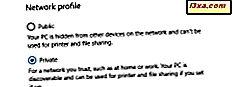Bugün Okuma Listesi uygulamasının iki önemli özelliğine bir göz atacağız: paylaş ve senkronize et. Bu uygulamayı kullanırken bir anlaşma kırıcı veya anlaşma yapıcı olabilirler. Okuma Listesi, eklediğiniz içeriği arkadaşlarınızla paylaşmanıza olanak tanır. Ayrıca, içeriğini Windows 8.1 cihazlarda senkronize etmenize olanak tanır, böylece bilgisayarınızda Okuma Listesi'ne bir makale ekleyebilir ve örneğin tabletinizde çalışmak üzere yolunuzu okuyabilirsiniz. Paylaşım ve senkronizasyonun nasıl yapıldığını görelim.
İçerikler Okuma Listesinden Nasıl Paylaşılır?
Okuma Listesi favori içeriğinizi arkadaşlarınızla ve kişilerinizle paylaşarak doğrudan Charms çubuğundan paylaşmanızı sağlar. İçeriği Okuma Listesi'nden paylaşmak için, paylaşmak istediğiniz öğeler üzerinde ilk önce sağ tıklayın veya aşağı doğru kaydırın. Öğe seçilecek ve sağ üst köşesinde bir onay işareti görüntülenecektir.

Ardından, Charms çubuğunu getirin ve Paylaş'a dokunun veya tıklayın.

İçeriği istediğiniz kişiyle paylaşmak için kullanabileceğiniz yüklü uygulamaların bir listesi görüntülenir. Modern sosyal ağ uygulamaları yüklü olmadıkça (Facebook veya Twitter gibi), içeriği yalnızca e-postayla paylaşma seçeneğiniz olacaktır.

İçeriği e-postayla paylaşmak için Mail düğmesine tıklayın veya dokunun. İçeriği Mail uygulamasıyla göndermenizi sağlayan bir kenar çubuğu görüntülenir.
E-postayı göndermek için İçeriği paylaşmak istediğiniz kişilerin adresleriyle veya adresleriyle Kime alana girin ve Gönder düğmesine tıklayın veya dokunun.

Gönder düğmesine basmadan önce bir mesaj da ekleyebilirsiniz.
Windows 8.1 cihazlarınızdaki Okuma Listesini Eşitleme
Windows 8.1, önerilen tüm ayarlarla ayarlanmışsa ve geçerli bir Microsoft hesabıyla oturum açıyorsanız, tüm Windows 8.1 aygıtlarınızdaki Okuma Listesi'ni varsayılan olarak senkronize eder.
PC'nizdeki senkronizasyon ayarlarını değiştirmek için, Charms çubuğunu açın, ardından "Ayarlar> PC Ayarlarını Değiştirin" bölümüne gidin.
SkyDrive'a tıklayın veya dokunun ve Senk ayarları'na gidin. Bu eğiticide, senkronizasyon seçeneklerinin bir listesi görüntülenir ve ayrıntılı olarak ele alınır: Windows 8.1'e Giriş: Senkronize Et ve Ayarlarınızı Yedekleme.
Okuma Listesinin tüm cihazlarınızda senkronize olduğundan emin olmak için, bu PC ve Uygulama verisinde ayarlarınızı senkronize et seçeneğinin açık olduğundan emin olmanız gerekir.

Bu kadar! Okuma Listesi şimdi, aynı Microsoft hesabıyla oturum açtığınız tüm Windows 8.1 cihazlarınızda senkronize edilir.
Sonuç
Okuma Dizisi mini serilerimizde görebileceğiniz gibi, bu uygulama favori dijital içeriğinizi saklamak ve yönetmek için birçok kullanışlı özellik sunuyor. İçeriğinizi Windows 8.1 cihazlarınızın tümünde senkronize eden ve sadece birkaç tıklamayla arkadaşlarınızla paylaşmanıza olanak tanıyan bir uygulama arıyorsanız, Okuma Listesi kesinlikle dikkate almak için iyi bir adaydır.
Okuma Listesini kullanma hakkında daha fazla bilgi için, aşağıdaki önerilen makaleleri okumaktan çekinmeyin.